テレワークに最適なPIXUS XK100の総評レビュー・機能紹介テレワーク用にプリンター導入をお考えの方には、2021年10月発売のPIXUS XK100が最適です。黒に顔料インク・カラーに染料インクを使用して、写真印刷だけでなくビジネス文書にも充分対応できます。 総評■PIXUS XKシリーズとは? Canonのインクジェットプリンター「PIXUS」シリーズに、「XK」シリーズが登場したのは、2017年秋です。 コンセプトとしては、「高画質の写真」と「低コスト印刷」の両立です。 PIXUSシリーズの中で、「XK」シリーズの立ち位置としては、「プレミアムモデル」になります。 写真を印刷するのには、インクジェットプリンターが向いています。その中でもプロ・ハイアマチュアは、A3ノビ以上の高画質プリンターを使うケースが多いですが、このタイプのプリンターは、導入費用やランニングコストが高く、本体筐体サイズも大きくなることから、一般の写真愛好者には手が出しにくいと言えます。 スマートフォンの普及で、写真愛好者の人数は大幅に増えており、写真は一部のマニアのものではなくなりました。 これらのユーザー層の中には、通常のインクジェットプリンターでは、発色や仕上がり品質に物足りなさを感じている方も多く、「XK」シリーズはそんなニーズに応えるべく、自宅で気軽に高品質な写真プリントが楽しめるプリンターとして誕生しています。そのため、通常のパソコンからのデータを印刷するだけでなく、スマートフォンからの印刷も簡単にできるように気が配られています。 昨今の写真の楽しみ方としては、スマートフォンを使ったSNS等での利用が多く、データ共有のみで済まされる写真が圧倒的に多くなりますが、使い続ける中で印刷したいニーズは少なからず出てきます。 写真印刷を街の写真屋さん・コンビニで行うようになると、徐々に手軽に自宅で使えるプリンターが欲しくなります。 しかし、通常のインクジェットプリンターを導入しても、思ったよりも綺麗に印刷できない事や、印刷コストが思ったよりもかさむことで、次第に印刷する機会が減ったユーザーに対する、キヤノンの最適解として提案されています。 ■2021年10月14日発売の新機種「XK100」のコンセプト 2021年10月5日に、Canonは年末商戦に向けた新型プリンターを発表しました。 その中に新しい「XK」シリーズとして「XK100」があり、同年10月14日より販売が開始されました。 従来からある「XK」シリーズのコンセプトは踏襲しながら、時代に合わせた進化を遂げています。 昨今プリンターのニーズとして増えているのは、テレワークやオンライン授業用などの、自宅でリモートワークを行う際に使用することです。 「XK100」は、家庭内に導入しても違和感が少ない質感とデザインに拘っています。  従来からあった黒基調イメージから、質感の高いシルバー基調になっています。 これだけ見たら、オーディオのスイッチみたいですね。 このプリンターのユーザーターゲットがテレワークやオンライン授業であるのは、ホーム画面にも明確に現れています。 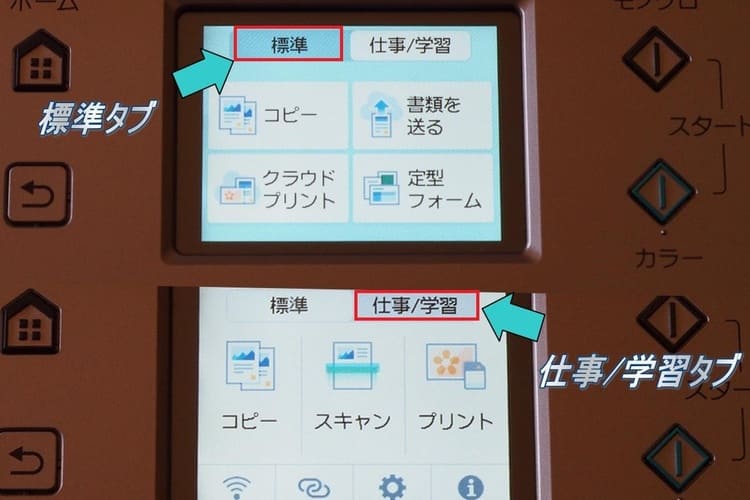 (*液晶パネルに露出を合わせているため、本体のカラーが異なって見えます。) 通常のホーム画面とは別に、仕事/学習タブが用意されていて、表示内容がより使いやすく変わります。 液晶画面は2.7型のTFTを使っていて、タッチパネル式になっているので、スマートフォンの様に直感的にタッチして操作ができます。 スペック「XK100」は、スペックから見てもプレミアムモデル新機種らしい、進化した数字を出しています。
気軽に印刷できる事にこだわり、印刷コストには特に注力した事が数値からうかがえます。 「XK100」のインクは、コストを念頭に置いたギガタンクを採用せずに、5色の色別交換が可能なカートリッジを採用しています。同じキヤノンでギガタンクを採用するG3360と比較すれば、数値的には流石に及びませんが肉薄しています。(L版写真印刷時 G3360-6.2円・XK100-9.8円)同時期に発売された一般的なインクジェットプリンター「PIXUS TS7530」と比較すれば、大幅に安くなっています。(L版写真印刷時 TS7530-31.8円) 他社の直接ライバル機としては、ブラザーのファーストタンク搭載モデルになります。 ブラザーの印刷コスト追求モデルとしては、ボトル注入式を採用せず、大容量のインクタンクを使う事でメンテナンス性を両立させています。「XK100」の考え方は、このファーストタンクに近いと言えます。 ブラザーのファーストタンク搭載モデル「DCP-J4140N」では、A4普通紙印刷が4.1円ですが、「XK100」では、A4普通紙印刷が3.9円になっていて、コスト対応力では定評のあるファーストタンク機を下回っています。  最近のキヤノン主力モデルでは、黒に顔料インク・カラーに染料インクを使っていて、「XK100」も同様のハイブリッド型になっています。 写真を印刷するだけなら、染料インクを使えば最良の結果が得られます。染料インクは耐水性が低く、滲みやすい事で、繊細な色調表現を可能にしています。 しかし、この特性は文字を印刷した場合には反面作用が働き、ボヤッとした読みにくい印刷物になり、長期保存にも向かないことから、ビジネス文書には不向きです。 黒に顔料インクを使う事で、染料インクとは異なる、滲みにくく乾きやすい特性が活かされた、ビジネス文書として充分に対応できる印刷が可能になっています。 外観 (出典:Canon公式) スタイリッシュなシルバーで、プレミアム感があります。 従来からのデザインでは、給紙カセットが飛び出しているデザインでしたが、今回の「XK100」では、給紙トレイが本体と一体化しており、台の上に乗せた様なデザインになったことで統一感が増しました。 液晶パネルを含めた操作パネルは斜めに可動できるタイプで、設置位置を問わず快適な作業が可能です。 全体の寸法も、同時発売された「PIXUS TS7530」よりも小さく収まっています。 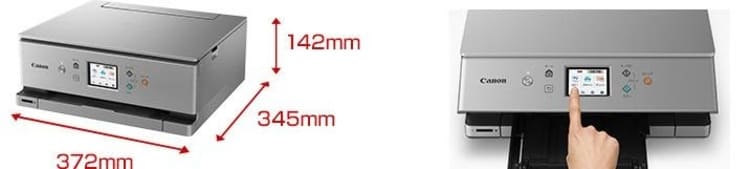 (出典:Canon公式) 印刷する時には台座の上に排紙トレイが、自動的に前へせり出してきます。 電源を切れば、排紙トレイは自動的に格納されます。 普通用紙は、手前の台座部分のカセットを引き出して格納します。 普通紙をカセットに入れたまま、後ろにあるトレイを引き出せば別の用紙を使うことができます。  上の写真は、L版写真光沢紙が差し込まれています。 他には「光沢紙」「マット紙」「郵便はがき」「インクジェット郵便はがき」「インクジェット光沢郵便はがき」「Canon純正はがき」「郵便往復はがき」「封筒」「フォトシールセット」「貼ってはがせるプリントシール」「オリジナルマグネットシート」「ファインアート紙」「アイロンプリントシート」が使用可能です。 便利機能〇タッチパネル式液晶パネル スマートフォンを使っている方なら、説明書を読まなくても、ある程度は直感的に操作ができます。 インク交換時には、実際の手順が動画で示されるなど多様に使える上に、パネルごと見やすい角度に調整することが可能です。 〇排紙トレイ自動伸縮 以前は手動で印刷時に引き出す必要があった収納されている排紙トレイが、自動的に出てきて印刷が始まります。 〇自動両面プリント 普通紙に対応する事は勿論、はがきにも対応しています。(インクジェット光沢郵便はがき非対応) 通常のはがきとインクジェット郵便はがきに対応しています。 はがきの両面自動プリントには、対応のはがきソフトが必要になります。 インクジェット郵便はがきは、宛名面を「はがき」、通信面を「インクジェット郵便はがき」という設定でプリントする必要があり、「ソースネクスト 筆王Ver.21」「筆まめ 筆まめ Ver.27」「富士ソフト 筆ぐるめ 24」が対応しています。 〇多目的トレイ印刷 ディスクのレーベル印刷や、ネイルシール印刷に対応しています。 〇SDカードからダイレクトプリント プリンター本体にカードスロットを搭載していて、SDカードを差し込めば、液晶モニターの画面を見ながら写真の印刷が可能です。フォトプリンターと同様の使い勝手を実現しています。 通常のデジタルカメラで多く使われているSDカードだけでなく、スマートフォンで多く使われているminiSDカードやmicroSDカードも、アダプターを介して使う事ができます。 単純にデータを印刷するだけでなく、タッチパネルを操作して一部を切り取り、印刷範囲を指定するトリミングも可能です。 〇Wi-Fi接続 5GHzと2.4GHzのデュアルバンドWi-Fiに対応しています。 Wi-Fi環境がある場所なら、「WPSボタン」や「AOSS」で簡単に自宅ネットワークの中に「XK100」を組み込むことができます。 Wi-Fiが接続できたら、パソコンにドライバを組み込みます。付属のCDを立ち上げると、画面の指示に従っていくだけで簡単に完了し、必要なソフトもインストールされます。 接続した後は、パソコンとプリンターがシームレスに繋がるイメージです。パソコンのデータをプリンターに送ったり、プリンターを使ってスキャンしたデータをパソコンに送ったりが、容易に操作可能です。 スマートフォン用無料アプリ「Canon PRINT Inkjet/SELPHY」を利用すれば、スマホ内の写真や文書、webページも直接プリントする事ができます。 アプリをインストールすることでできる事は広がりますが、単純にスキャンしたデータを読み込むだけなら、アプリは不要です。 アプリを使用せずスキャンデータをスマートフォンに保存する手順を説明します。 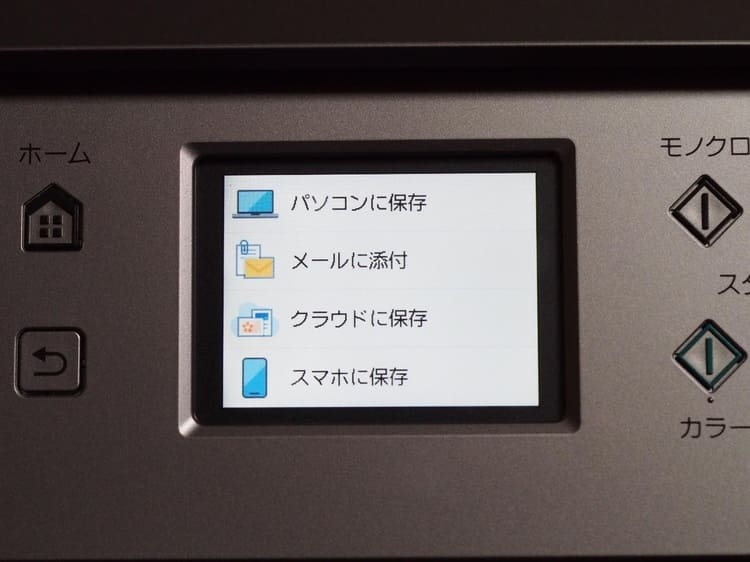 スキャナーメニューから、スマホに保存をタッチ。 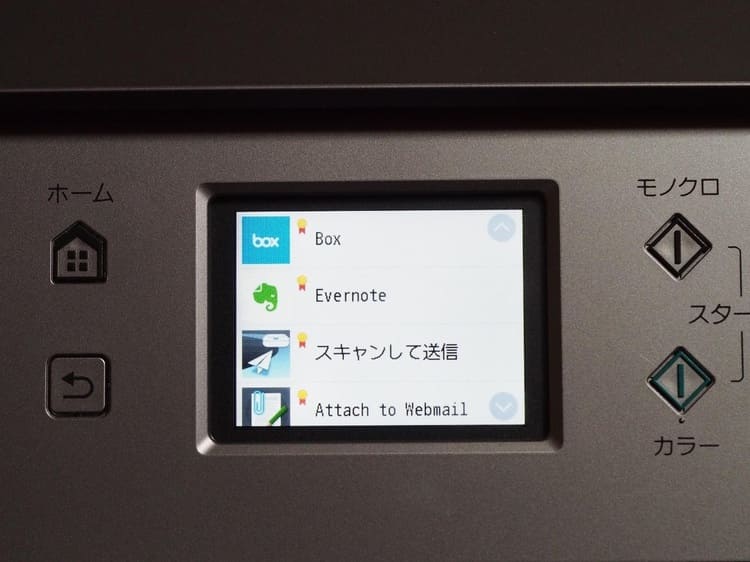 スキャンして送信をタップ。 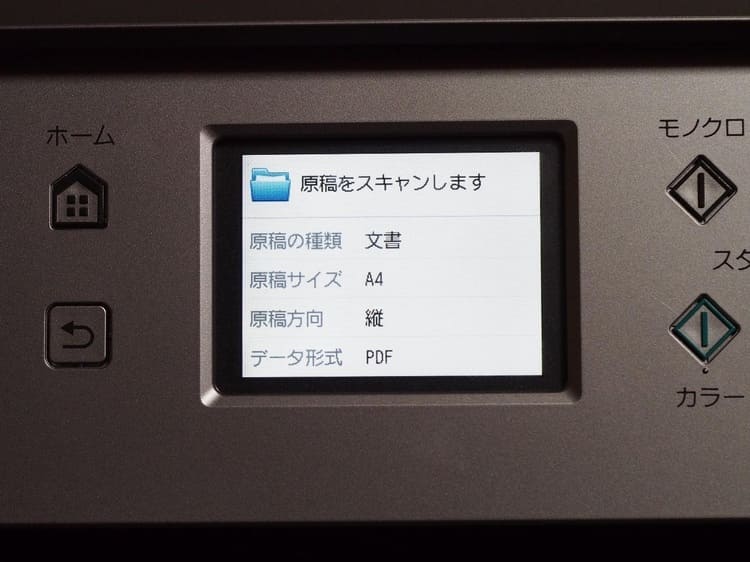 原稿をスキャンします画面で、原稿の種類や用紙サイズ、データ形式(PDF・JPEG)を選択して、右にあるカラーorモノクロボタンを押すと、スキャンがスタートします。  スキャンが終了した後に、プリンター画面にQRコードが出てきます。 スマートフォンでこのQRコードを読み込むと、JPEG形式のファイルで保存した場合は、スキャンしたデータが保存されているサイトに飛び、ブラウザーで表示されます。有効期限は10分なので、必要な場合はダウンロードします。PDFデータの場合は、スマートフォンにデータがダウンロードされます。 紙のデータをデジタル化して簡単に持ち出す事ができるので、利用方法はプライベートだけでなく、仕事や学びにも有効活用できそうです。 印刷品質気になる印刷品質ですが、流石はキヤノンの5色インクです。 ■文書印刷 顔料インクの黒が冴えて、ビジネス文書やレポートにも最適です。会社や学校、コンビニに設置してある大型複合機コピー機と比較しても、大きな遜色はありません。 実際に印刷した文書をスキャンしてみました。 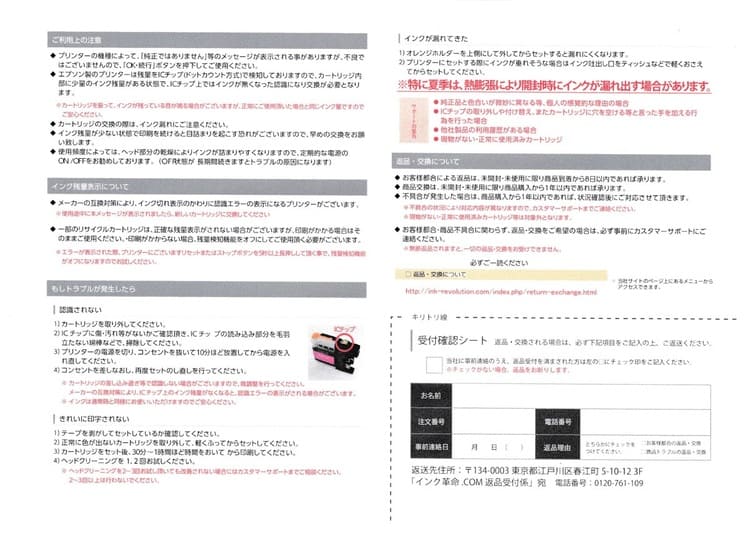 読みやすい文字になっているだけでなく、印刷直後もインクジェットプリンター特有の湿っぽい感じも無く、乾燥時間も特に必要としません。 紙の文書をコピーする機会も、リモートやテレワークでは多くなります。 実際に印刷した上記の用紙を、コピーしてみました。  これは、スキャナーを使って読み込んだのでは無く、目視に近くなるように、マクロレンズを使って並べて写真を撮ったものです。 左側が元のプリントで、右がコピー出力したものです。 このままビジネスやレポート提出に、充分利用できるクオリティです。 コピーは、標準コピーも可能ですが、さらに幾つかのバリエーションがあります。 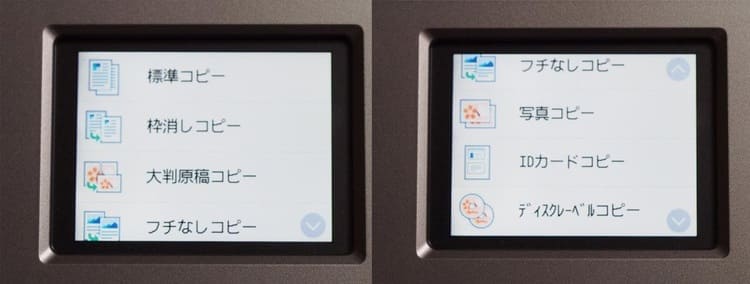 フチ無しでコピーしたり、A4サイズ以上の大きな原稿を複数回に分けて読み込み、1枚のコピーにしたり、CDやDVD、ブルーレイディスク等のレーベルを、そのままコピーすることもできます。 スタートボタンがカラーとモノクロに分かれていて、その時々のニーズに合わせて、簡単にモノクロで行うか、カラーで行うかを選択できるのも便利です。  ■写真印刷 XKシリーズの「売り」の一つが写真であることは、新機種でも変わりはありません。 実際にXK100を使用してL版光沢紙でプリントアウトしたものをスキャンしたものです。 写真特有の光沢感が無くなっていて、本来の良さをお伝えできないのが残念ですが、大袈裟では無く写真屋さんに頼んだものと比較しても遜色ありません。 印刷モードは「きれい」を使わずに、「標準」で行っています。 このクオリティが用紙代込みでも10円以下で印刷可能なので、それだけでも「XK100」の価値があります。  スキャナーでスキャンしたのではなく、写真撮影したのが以下です。  この写真は撮影したままで、補正は一切掛けていません。雰囲気が伝わりますでしょうか? 思い出の写真をデジタル化するだけなく、コピーする事も可能です。 コピーのクオリティには「きれい」と「標準」があります。 この写真を、そのままコピーして仕上がりを比べてみました。  コピーした写真を並べて、1枚にスキャンしたのが上の写真です。(隙間を置いて写真を並べると、別の写真と判断して、3つの別データとして認識されます) 「きれい」と「標準」では、写真コピーに掛かる時間が大幅に異なります。 「標準」は45秒で終了しましたが、「きれい」は1分32秒程掛かりました。 仕上がりクオリティを比べてみると、確かによく見れば違う気もしますが、掛かった時間ほど大きな差は感じられません。 印刷スピードメーカーが公表している印刷速度の数値を、前述の表から抜き出してみました。
この数値は、Canon測定環境下における、参考値です。インクジェットプリンターの場合、印刷する内容で大きくスピードが変わります。 ■パソコンからの印刷 実際に印刷してみると、「XK100」の場合、排紙トレイが自動的に出てくるため、最初に電源を入れてから1回目の印刷では、排紙トレイがせり出す時間が概ね10秒強は掛かります。 先にあるカラー文書の印刷では、パソコンからデータをプリンターに送って、1枚目が出力されるまでに掛かった時間は約19秒・連続する2枚目が出力された時間は約35秒でした。 1枚目の終了後に2枚目が出力されるまでは16秒ですから、概ねカラー文書を1分間に印刷できる枚数は、4枚程度になります。 写真も、先にある家族写真の印刷時に、「きれい」を設定してパソコンからデータをプリンターに送った時に、1枚目が出力されるまでの時間は、約50秒掛かりました。連続する2枚目が出力されるまでには、1分28秒掛かりました。 「標準」の設定で同じ写真を印刷した場合、1枚目が出力されるまでの時間は、大幅に短縮されて約22秒、連続する2枚目が出力されたのは、約37秒でした。 1枚目が終了後に2枚目が出力されるまでには15秒ですから、概ね1分間に印刷できる枚数は、やはり4枚程度になります。 参考までですが、同じ家族写真をA4サイズ全面で普通紙に「標準」印刷した場合、掛かった時間は約24秒でした。 ■コピー印刷 同じ文書をカラーコピーした場合、読み取りから出力までに掛かった時間は約18秒でした。 同じ家族写真を、L版光沢紙にカラーコピーした場合、読み取りから出力までに掛かった時間は、「きれい」で1分32秒・「標準」で45秒でした。 写真コピーは既に記述しましたが、同様の家族写真コピーでは「標準」は45秒・「きれい」は1分32秒です。 公称の数値も、実際に印刷してみて掛かる時間も、レーザープリンターに比べればやはり遅い事は間違いありません。特に高精度の写真印刷をすれば時間が掛かりますが、リモートやテレワークで利用する一般的な種類のコピー・印刷に関しては、体感的にイライラすることは無く、快適に使えるというのが偽りの無い実感です。 印刷コスト「XK」シリーズの「売り」のもう一つは、印刷コストの安さです。 メーカーが公表している印刷コストの数値を、前述の表から抜き出してみました。
この数値も、Canon測定環境下における、参考値です。 実際に以下の文書書類を、新品の「インクタンク XKI-N21(BK/C/M/Y)+XKI-N20 マルチパック」の封を切って、インクが無くなるまで印刷し続けてみました。 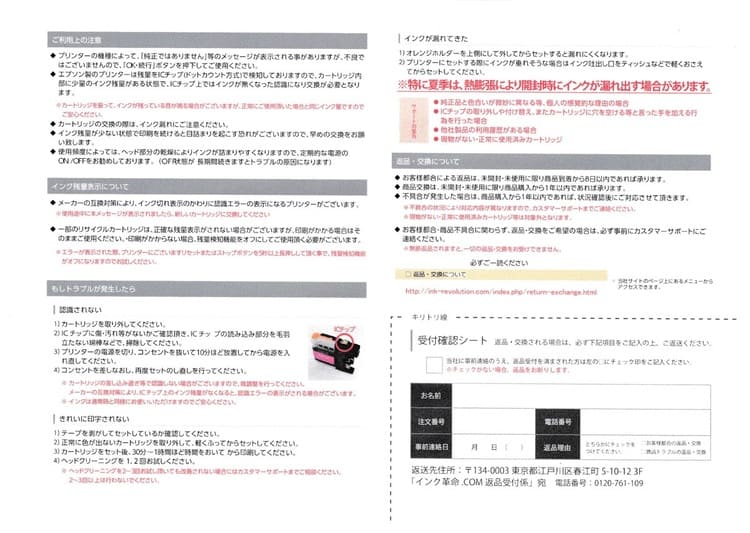 windows10のパソコンで、PDFの元データを利用して、標準で印刷を行いました。  (出典:キヤノン公式) 使用した純正インクです。 公式オンラインショップでの販売価格は、3,300円(税込)です。 結果として、正常に印刷できた枚数は、959枚でした。 インク交換を勧める画面が出て、何度かプリンターは停止しましたが、どこまで印刷できるのか?その都度続行していると、印刷途中の960枚目から、明らかに色の異常が発生しました。 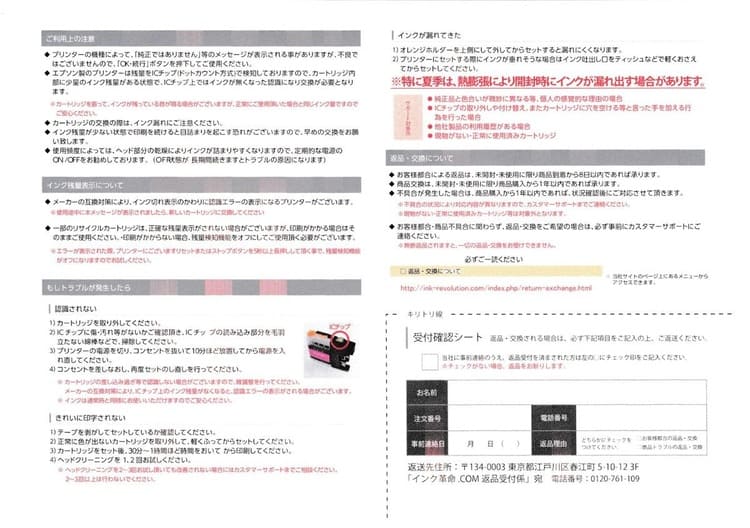 上記にあるのは、960枚目です。 直ぐには気がつかなかったので、もう少しプリンターは稼働し続けます。 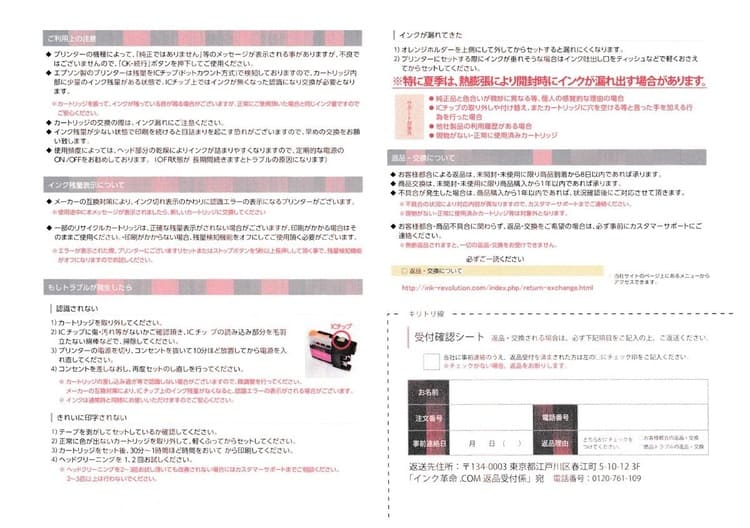 これが、975枚目です。カラーの異常が大幅に進んでいます。これでは正常な文書として使えません。 その時の、インク量を示すインクレベルは以下の通りです。 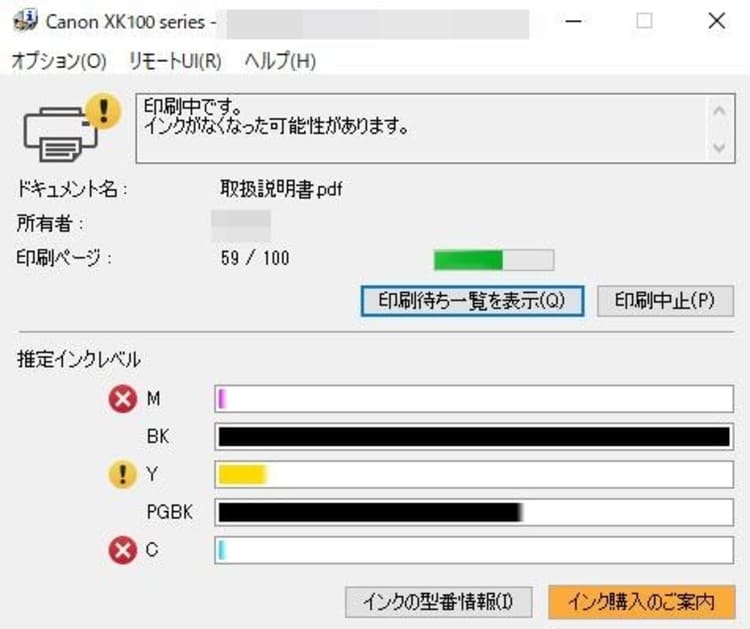 印刷していて意外だったのは、最も速く減ったのは「シアン」だった事です。 書類を見る限り、ブルー系は殆ど使っていない様にも見えて、「マゼンダ」が最初に底を突くと考えていました。おそらくグレー系の帯の表現に、多用されていたと推察されます。 BKと表示があるのは、カラー用の染料インクで、PGBKと表記があるのが顔料インクの黒です。 文書は黒文字のため、それなりに消耗していますが、カラー用の黒は殆ど消費していません。 1枚当たりのコストは、3,300円÷959枚=約3.44円 になります。 連続印刷で1,000枚近くプリントするのは、インクの消費に極めて効率が良く、公称値を下回る結果になりました。 まとめ最新の「XK」シリーズプリンター「XK100」は、高品質の写真クオリティを気軽に楽しめるだけでなく、黒に染料インクを利用したハイブリッド型のため、仕事や学校で、読みやすく美しいプリント提出が可能です。 「XK100」は、従来からあった良さに加えて、テレワーク・自宅学習に使いやすいインターフェイスと機能を備えています。 特に書面をデジタル化して、自由に「パソコン」「メールに添付」「クラウドに保存」「スマホに保存」できるのは便利です。 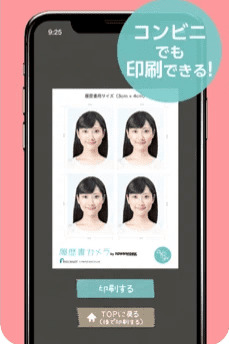 特にクラウドの利用は便利で、必要な紙データをプリンターの操作だけで、普段利用しているクラウドサービスにアップロードできます。 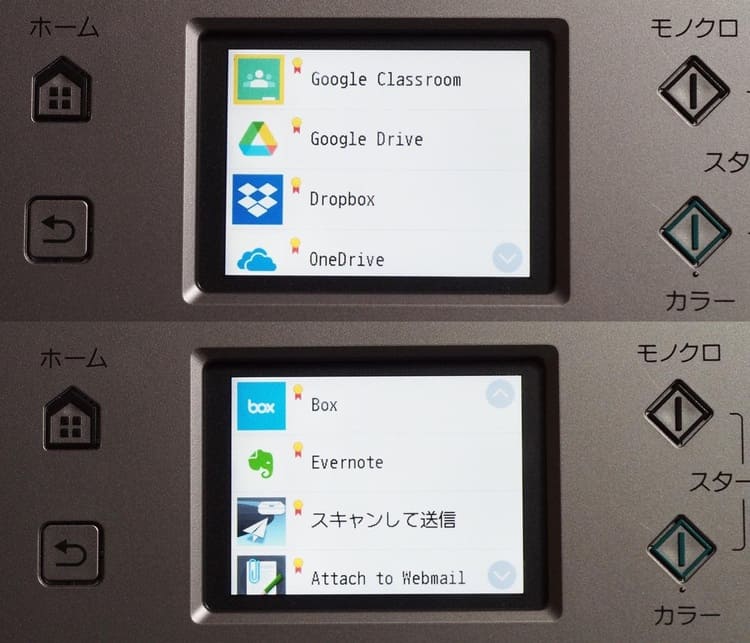 「Google Drive」「Dropbox」「OneDrive」「box」「Evernote」等の有名どころクラウドが、プリンターからダイレクトに利用できます。 クラウドにアップしたデータは、学校や会社など場所を問わず、パソコンやスマートフォン、タブレットなど、利用する端末も選ばず自由に利用する事ができます。 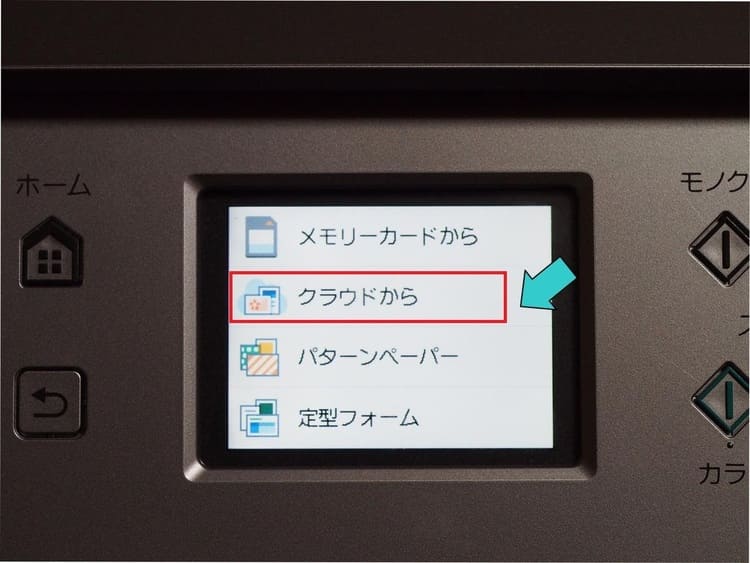 クラウドに送信するだけで無く、クラウド上のデータをプリンターの操作だけで、印刷する事も可能です。 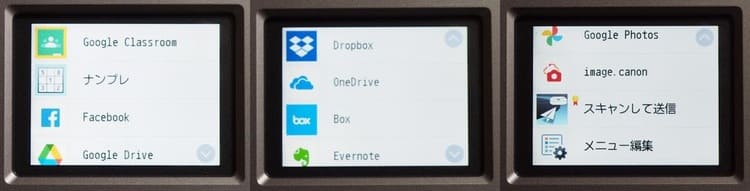 書面だけでなく、写真プリントも可能です。 「Google photos」を使用して、普段スマートフォンで撮影しているデータを、自動的にバックアップしている設定の方も多いと思います。 そんなユーザーなら、撮影した写真が、プリンター操作だけで写真印刷ができます。 「XK100」は、気軽に高品位な印刷で気軽に使う事ができて、それを可能にする安価なランニングコスト(カートリッジタイプのインクジェットプリンターで、現在最安値級です)を実現しています。 |


















